Personalizza l’installazione di Office con lo strumento di distribuzione di Office
Quando si avvia l'installazione guidata per Office 365, vengono installate tutte le app Microsoft per impostazione predefinita. Il programma di installazione non ti consente di scegliere app specifiche, modificare la directory del percorso o impostare una lingua diversa per le app. In effetti, ottieni pochissime opzioni di personalizzazione.
Funziona per la maggior parte delle persone, ma non va bene se è necessario modificare le impostazioni di installazione. È qui che entra in gioco lo strumento di distribuzione di Office. In questo articolo ti mostreremo come utilizzarlo per installare app di Office selezionate, nelle lingue giuste, esattamente dove ti servono.
Cos'è lo strumento di distribuzione di Office?
Lo strumento di distribuzione di Office è uno strumento da riga di comando per l'installazione delle app di Microsoft 365 sul computer. È l'unica utility che ti dà il controllo completo su un'installazione di Office. È possibile scegliere la linea di prodotti, la lingua, la frequenza di aggiornamento e altre impostazioni per l'installazione.
È particolarmente utile per distribuire Microsoft Office su più computer connessi a una rete condivisa.
Per iniziare, crea una cartella condivisa sulla tua rete o crea una normale cartella sull'unità disco. Quest'ultimo funziona meglio per uso personale.
Quindi vai all'Area download Microsoft e scarica l'ultimo file di installazione dello strumento di distribuzione di Office. Questo strumento è compatibile con Windows 8.1, Windows 10, Windows Server 2016 e versioni successive.
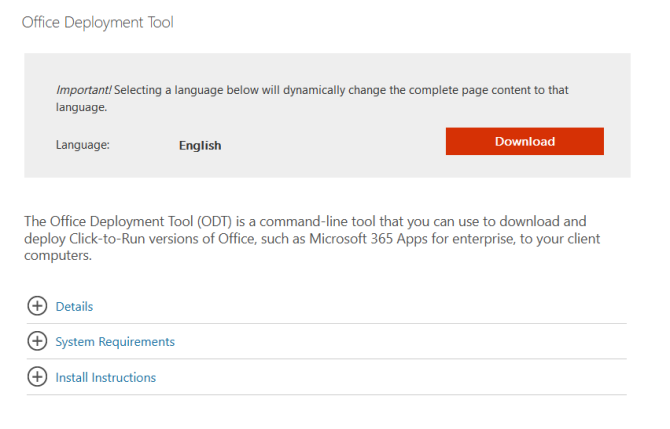
ID prodotto che supportano la distribuzione di Office
Lo strumento di distribuzione di Office non funziona con tutto. Tuttavia, secondo la documentazione ufficiale di Microsoft , ecco un elenco di tutti gli ID prodotto di Office 365 che funzionano con esso:
- O365ProPlusRetail (Microsoft 365 Apps for Enterprise)
- O365BusinessRetail (Microsoft 365 Apps for Business)
- VisioProRetail
- ProjectProRetail
- AccessRuntimeRetail
- LanguagePack
Ed ecco tutti gli ID prodotto non Office 365 che funzionano con esso:
- HomeStudent2019Vendita al dettaglio
- HomeAffari2019Vendita al dettaglio
- Personal2019Vendita al dettaglio
- Professional2019Vendita al dettaglio
- Standard2019Volume
- ProPlus2019Volume
Configurare Office per la distribuzione di Office
Dopo il download, eseguire l'eseguibile di distribuzione di Office ed estrarne il contenuto in una directory. Accetta la licenza e fai clic su Continua . Lo strumento è costituito da setup.exe e da un file configuration.xml di esempio. Lo userai per creare la configurazione esatta di Office che desideri, che puoi eseguire nella riga di comando per l'installazione.
Per configurarlo, vai al sito Web di Office Customization Tool e accedi se necessario. L'interfaccia grafica offre un modo semplice per generare il file XML personalizzato. Fare clic su Crea situato proprio sotto Crea una nuova configurazione .
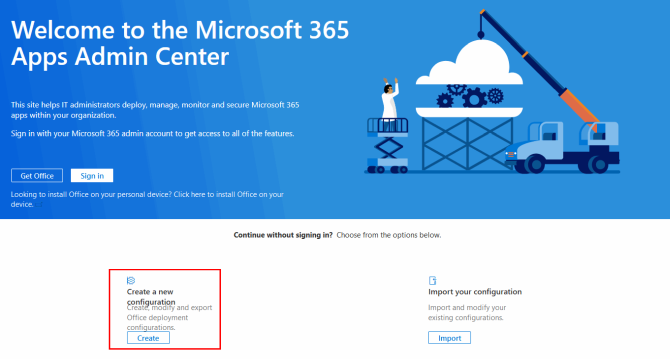
Impostazioni di distribuzione
Immettere tutte le impostazioni appropriate, descritte di seguito, per l'installazione di Office.
Architettura : scegli l'edizione a 32 o 64 bit.
Prodotti : installa un'edizione con contratto multilicenza basata su un clic o Office 365. Puoi persino includere Visio e Project.

Canale di aggiornamento : scegli Enterprise mensile per aggiornare Office una volta al mese secondo una pianificazione fissa. Oppure seleziona Semestrale per distribuire gli aggiornamenti con test approfonditi. Scegli Current Channel se desideri aggiornamenti non appena sono pronti.
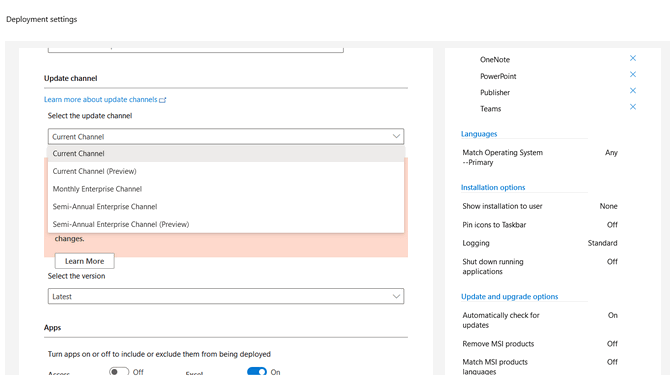
App : seleziona le app che desideri installare dall'elenco.
Lingua : includi tutti i language pack che intendi distribuire. Seleziona Abbina sistema operativo per installare la stessa lingua utilizzata dal sistema operativo.
Opzioni di installazione : specificare l'origine dei file di Office. Potrebbe essere Microsoft CDN o una fonte locale.
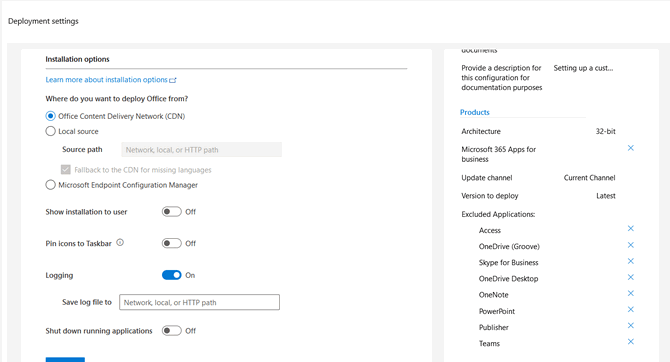
Aggiornamenti e upgrade : specificare l'origine dei file di aggiornamento futuri e se disinstallare l'installazione MSI precedente.
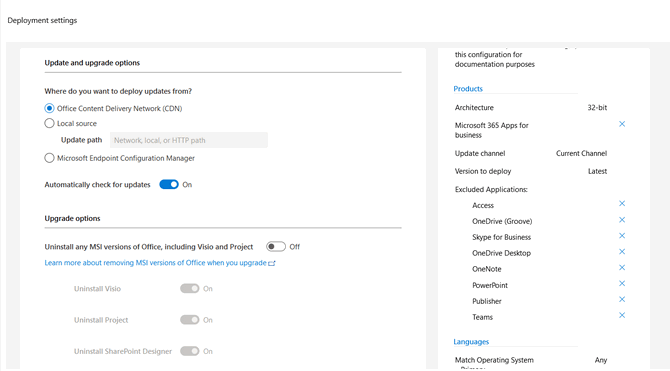
Licenza e attivazione : per le installazioni basate su volumi, specificare l'origine del codice Product Key (KMS o MAK). Per impostazione predefinita, la licenza è basata sull'utente.
Generale : è possibile aggiungere il nome dell'organizzazione e una descrizione a scopo di documentazione.
Preferenze dell'applicazione : puoi configurare centinaia di impostazioni dei criteri per Office e singole app.
Esporta il file di configurazione
Fai clic su Fine quando hai finito. Quindi, fai clic sul pulsante Esporta e seleziona il formato del documento.
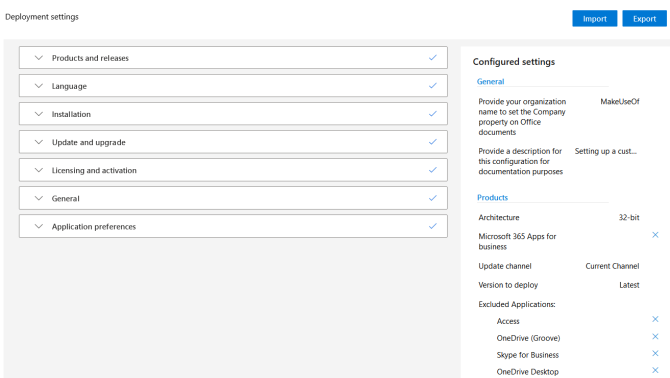
Sceglierò le impostazioni predefinite per questa configurazione di distribuzione. Accetta i termini del contratto di licenza. Rinominalo e fai clic su Esporta . Quindi salva il file nella directory di distribuzione di Office. Nel mio caso, è "D: Downloads OfficeDeploy".
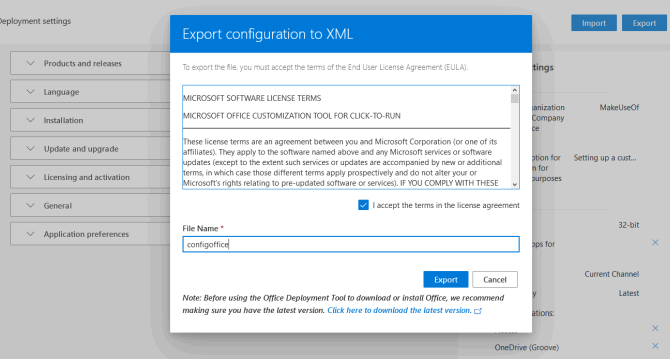
Utilizzo dello strumento di distribuzione di Office per installare Office
Accedi alla directory dello strumento di distribuzione di Office. Premi Maiusc e fai clic con il pulsante destro del mouse in un punto qualsiasi dello sfondo della finestra. Scegli di aprire la finestra di comando qui , quindi digita:
setup.exe /download (path to your XML file)Nel mio caso, lo è
setup.exe /download "D:DownloadsOfficeDeployconfigoffice.xml"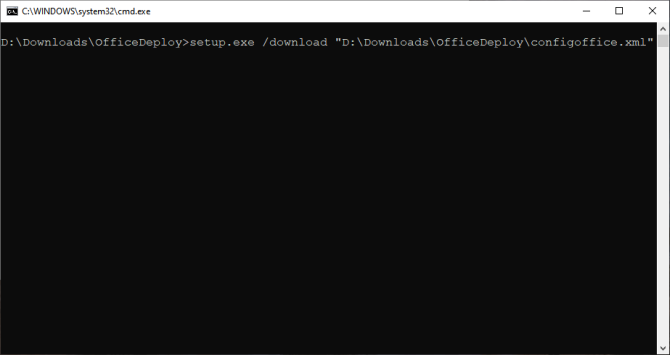
Quando premi Invio , sembrerà che non stia succedendo nulla. Ma il download è già iniziato in background. Attendi qualche minuto e vedrai una cartella chiamata Office con una sottocartella denominata Data . Al termine, dovresti vedere l'immagine qui sotto.
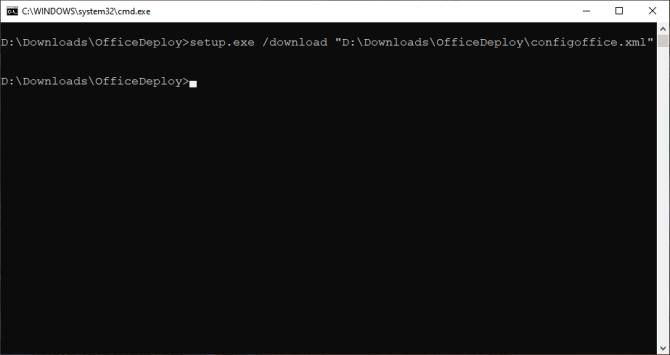
Per installare Office utilizzando la configurazione personalizzata, digita
setup.exe /configure "D:DownloadsOfficeDeployconfigoffice.xml"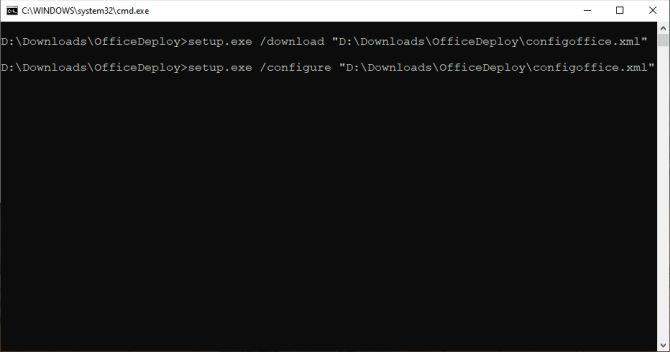
La tua installazione è ora completa. Se sono presenti altri computer nella rete, assicurati di mantenere la directory di distribuzione in un'unità di rete condivisa in modo da potervi accedere da tutti loro.
Diversi modi per ottenere una licenza economica per ufficio
Se la connettività di rete e altre considerazioni non sono un problema, ti consigliamo di consentire a Office di aggiornare direttamente da Microsoft CDN. Con questo tutorial, la distribuzione di Office è priva di errori e non dovrebbe richiedere molto tempo.
Microsoft Office è ancora una suite di produttività costosa. Ma se sai dove cercare, ci sono molti modi per trovare una licenza di Microsoft Office più economica.

